Μετά την εγκατάσταση του iOS 12 beta, μπορεί να βρεθείτε στον εαυτό σας που επιθυμείτε να μην το έχετε. Τα καλά νέα είναι ότι μπορείτε να πάτε πίσω στο iOS 11 με λίγη δουλειά. Τα κακά νέα είναι ότι πιθανότατα θα χάσετε κάποια στοιχεία.
Ο, τι χρειάζεσαι
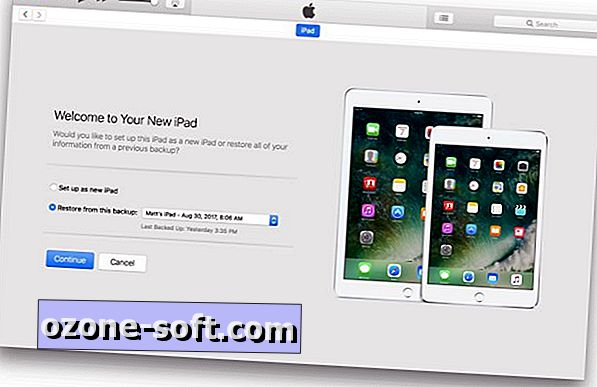
Θα χρειαστείτε πρόσβαση σε έναν υπολογιστή με την τελευταία έκδοση του iTunes και ένα καλώδιο Lightning, μαζί με περίπου μία ώρα (ανάλογα με την ταχύτητα της σύνδεσης στο διαδίκτυο).
Εάν δημιουργήσατε ένα κρυπτογραφημένο αντίγραφο ασφαλείας iTunes της συσκευής σας πριν από την αναβάθμιση σε iOS 12, θα χρειαστεί να χρησιμοποιήσετε τον ίδιο υπολογιστή για να επαναφέρετε τη συσκευή σας στο iOS 11.
Εάν δεν δημιουργήσατε ένα αντίγραφο ασφαλείας του iTunes της συσκευής σας πριν εγκαταστήσετε το iOS 12, οι πιθανότητες είναι ότι θα χρειαστεί να επαναφέρετε το iPhone σας ($ 930 στο Amazon) ως νέα συσκευή. Τα εφεδρικά αντίγραφα iCloud δεν είναι συμβατά προς τα πίσω, πράγμα που σημαίνει ότι δεν μπορείτε να κάνετε υποβάθμιση στο iOS 11 και να χρησιμοποιήσετε ένα αντίγραφο ασφαλείας iCloud που δημιουργήθηκε με iOS 12 για να ανακτήσετε τις εφαρμογές, τα μηνύματα και τις φωτογραφίες σας.
Η διαδικασία αποκατάστασης

Συνδέστε τη συσκευή iOS σε έναν υπολογιστή με το iTunes ανοιχτό. Αφού εξουσιοδοτήσετε τον υπολογιστή να αναγνωρίσει τη συσκευή σας iOS, τοποθετήστε τη συσκευή σε κατάσταση ανάκτησης. Η διαδικασία περιλαμβάνει τη διατήρηση ορισμένων κουμπιών μέχρι να γίνει επανεκκίνηση της συσκευής, αλλά να μην αφήσετε να πάει μέχρι να δείτε ένα λογότυπο iTunes στην οθόνη της συσκευής. Εδώ είναι τα combos κουμπί που πρέπει να ξέρετε:
- iPhone 6S ($ 319 στο Walmart) και νωρίτερα, iPad ($ 280 στο Amazon), iPod touch: Πατήστε και κρατήστε πατημένο το πλήκτρο home και το κουμπί ύπνου / αφύπνισης.
- iPhone 7 ($ 371 στο Walmart) και το iPhone 7 Plus ($ 420 στο Amazon Marketplace): Πατήστε και κρατήστε πατημένο το κουμπί ύπνου / αφύπνισης και το πλήκτρο αύξησης της έντασης ήχου.
- iPhone 8, iPhone 8 ($ 600 στο Walmart), iPhone 8 Plus: Πατήστε και αφήστε την ένταση προς τα πάνω, ακολουθήστε το κουμπί μείωσης έντασης ήχου και, στη συνέχεια, πατήστε και κρατήστε πατημένο το κουμπί ύπνου / αφύπνισης.
Μόλις εμφανιστεί το λογότυπο iTunes στην οθόνη της συσκευής, αναδυόμενο παράθυρο iTunes στον υπολογιστή σας θα σας ενημερώσει ότι έχει εντοπιστεί μια συσκευή σε κατάσταση αποκατάστασης και ρωτήστε εάν θέλετε να επαναφέρετε ή να ενημερώσετε τη συσκευή. Επιλέξτε Επαναφορά για να ξεκινήσετε τη διαδικασία λήψης.
Εάν η λήψη διαρκεί πάρα πολύ και η συσκευή σας iOS επανεκκινείται για να βγεί από τη λειτουργία αποκατάστασης, επαναλάβετε τα παραπάνω βήματα και επιλέξτε Επαναφορά ξανά. Αν έχετε δημιουργήσει αντίγραφα ασφαλείας στο iTunes, επιλέξτε το από τη λίστα αντιγράφων ασφαλείας για να ολοκληρώσετε τη διαδικασία αποκατάστασης. Εάν όχι, επιλέξτε τη ρύθμιση της συσκευής ως νέα.
CNET Magazine: Δείτε μια δειγματοληψία των ιστοριών που θα βρείτε στην έκδοση του CNET.
CNET Smart Home: Μεταμορφώσαμε ένα πραγματικό σπίτι σε ένα εργαστήριο δοκιμών για την πιο καυτή κατηγορία στην τεχνολογία.







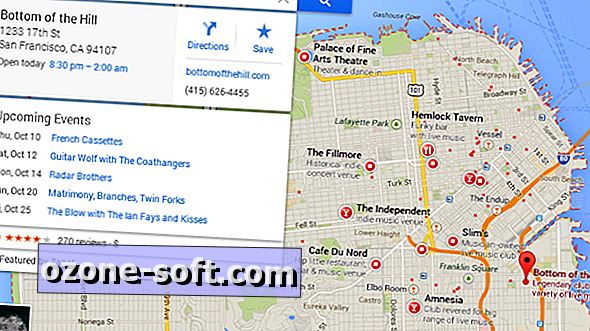

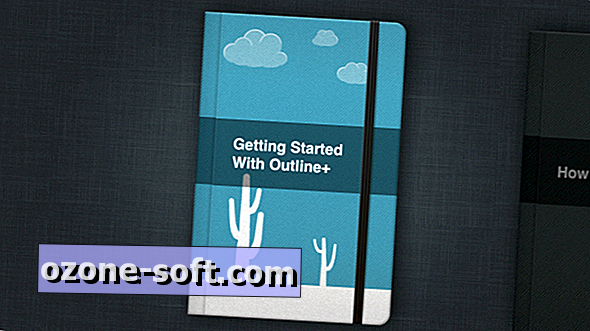
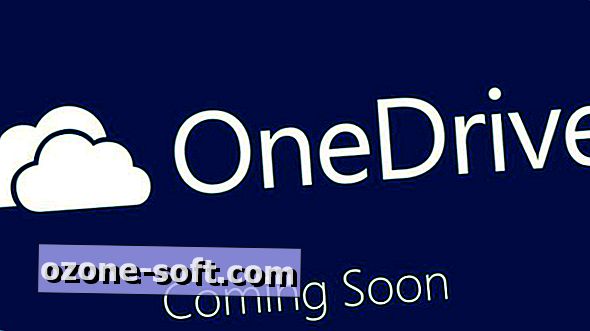


Αφήστε Το Σχόλιό Σας